Tutorial de instalación de SQL Server 2014 paso a paso
He entrevistado a cientos de postulantes a ingeniería de sistemas. En varios casos, el trabajo requería saber SQL Server 2014.
He visto con horror, que la gente afirma saber SQL Server y además dice que es "facilito", cuando en realidad lo máximo que saben hacer son tablas (muy mal diseñadas por cierto) y llenarlas de datos.
Los programadores saben algo de procedimientos almacenados (pero no mucho) y eso sería todo.
La gente no sabe nada de la Base de datos Multidimensional, los reportes Tabulares, índices, Servicios de Integración, performance, replicaciones, espejos, minería de datos, RAID. Esto es muy frustrante ya que SQL Server a diferencia de Oracle ya viene con todas las herramientas principales para sacarle el jugo y muy poca gente lo hace. De todo el potencial que tiene SQL Server la gente no llega a aprovechar ni el 5% de su potencial.
El presente documento es un tutorial de instalación de SQL Server 2014 con la intención de lograr que más gente vaya aprendiendo más de SQL Server a lo largo de este y el siguiente año.
A diferencia de una revista escrita o un libro, el Blog permite interactuar conmigo y se puede mejorar o complementar este artículo. Si no entiendes algo, o quieres que amplie alguna sección. Escríbeme y comenta al final del artículo en la sección de comentarios.
Tutorial
SQL Server 2014 viene en la edición Express que se la puede bajar del siguiente sitio:
http://msdn.microsoft.com/en-us/evalcenter/dn434042.aspx
La versión Express es una versión gratuita que no incluye muchas características de las versiones para Servidores. Es recomendable para empresas pequeñas y para aprender lo básico.
En mi caso, voy a trabajar con la versión Enterprise que incluye todas las características de funcionalidad completas. Usted puede bajarse el instalador de la siguiente dirección:
http://technet.microsoft.com/en-us/evalcenter/dn205290.aspx
Esta versión de prueba es de 180 días.
Para instalar seleccione la opción de New SQL Server Stand-Alone installation en la sección de Installation.
Si no tiene licencia seleccione la opción Evaluation.
Lea los términos y acéptelos.
Marque la opción de aceptar actualizaciones para poder poner los últimos parches y actualizaciones.
Si todo esta bien, todo estará marcado con verde. Si hay alguna verificación en rojo lea el problema para resolverlo y poder instalar.
Seleccione que características le interesan. Acá hay componentes importantes para Minería, bases de datos multidimensionales y Servicios de Integración, Reportes. Analysis Services es para Bases de datos Multidimensionales y Tabulares, Integration Services sirve para Exportar, Importar datos de otras bases de datos como Oracle, MySQL, etc y también para automatizar tareas e integrar las bases de datos con Web Services, código Visual Basic, C#. Si usted está interesado en aprender todos los componentes seleccione todas las opciones. No voy a instalar la ayuda (Documentation Components) porque me es más fácil acceder a la ayuda online de internet que tiene el mismo contenido ya actualizado.
Para la base de datos, se crea una Instancia. La instancia es un conjunto de componentes de bases de datos. Es posible instalar varias Instancias en una misma máquina y esto es muy útil para simular procesos entre servidores como Espejos de información para tener respaldo o Replicaciones para el mismo efecto.
Los servicios para Reportes, Analysis, Integración y otros servicios ya crean una cuenta interna. El único que requiere asociar a una cuenta es el Analysis Services. En esta ocasión voy a utilizar por fines didácticos la cuenta del administrador, pero para situaciones normales se usa una cuenta con menos privilegios por cuestiones de seguridad.
En la sección de Data Directories, usted verá en que direcciones se guardan las bases de dato del sistema. SQL Server viene por defecto con varias bases de datos. Si usted simplemente está aprendiendo SQL Server y no es un Servidor de producción, puede dejar con los valores por defecto. Caso contrario le recomiendo leer este enlace.
La pestaña del FILESTREAM es muy importante para trabajar con archivos. SQL Server tiene ahora nuevos métodos para trabajar con archivos grandes y asociarlos al sistema. Si usted quiere guardar documentos PDF, videos o imágenes, le puede interesar esta opción. Para mayor detalle le recomiendo leer este enlace.
Esta sección desde la versión 2012 ya permite la instalación de proyectos tabulares. Para más información sobre proyectos Multidimensionales lea este enlace.
Para mayor información sobre proyectos tabulares lea este enlace.
Reporting Services permite generar reportes de los datos de la base de datos en diferentes formatos de colores y con gráficos. Se pueden instalar los reportes en modo simple o dentro del Sharepoint que es otro programa aparte de Microsoft para compartir información.
Una vez que se tenga toda la información, estamos listos para instalar.
Una vez instalado, para verificar usted puede abrir el SQL Server 2014 Management Studio.
Luego se puede conectar al motor de la base de datos.
Si todo sale bien, usted puede crear nuevas tablas y trabajar con SQL Server 2014.
Si tiene más dudas, escriba sus comentarios.




















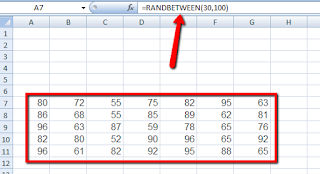
Comentarios
Publicar un comentario